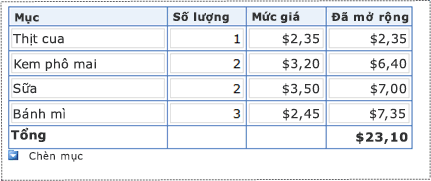Lưu ý: Chúng tôi muốn cung cấp cho bạn nội dung trợ giúp mới nhất ở chính ngôn ngữ của bạn, nhanh nhất có thể. Trang này được dịch tự động nên có thể chứa các lỗi về ngữ pháp hoặc nội dung không chính xác. Mục đích của chúng tôi là khiến nội dung này trở nên hữu ích với bạn. Vui lòng cho chúng tôi biết ở cuối trang này rằng thông tin có hữu ích với bạn không? Dưới đây là bài viết bằng Tiếng Anh để bạn tham khảo dễ hơn.
Trong bài viết này
Tổng quan
Lặp lại các bảng và lặp lại các phần thường chứa giá trị số mà bạn muốn thêm ở dưới cùng của phần đó. Ví dụ, bạn có thể có một bảng lặp có chứa thông tin thứ tự, bao gồm giá mở rộng của mỗi mục. Ở dưới cùng của bảng, bạn có thể hiển thị tổng, như minh họa trong hình minh họa sau đây.
Bài viết này mô tả cách thêm giá trị trong một hoặc nhiều cột của bảng hoặc phần lặp.
Thêm một cột giá trị trong một bảng lặp hoặc phần lặp
Nếu bạn muốn thêm một cột trong một bảng lặp, bạn có thể đặt điều khiển tính tổng cộng bên ngoài vào bảng, hoặc bạn có thể đặt nó vào chân trang của bảng, như minh họa trong hình minh họa trước đó. Để đạt được kết quả này, nếu chân trang chưa Hiển thị, hãy làm theo các bước sau để hiển thị chân trang trong bảng lặp.
-
Trong chế độ thiết kế, bấm chuột phải vào hàng tiêu đề của bảng lặp, sau đó bấm Thuộc tính bảng lặp lại.
-
Bấm vào tab Hiển thị .
-
Chọn hộp kiểm bao gồm chân trang , sau đó bấm OK.
Nếu bạn chỉ muốn hiển thị kết quả của phép tính, và bạn không muốn sử dụng các kết quả của phép tính trong phép tính khác, hãy dùng một hộp biểu thức để thực hiện các phép tính. Một biểu thức hộp chỉ hiển thị dữ liệu; nó không lưu nó trong biểu mẫu. Nếu bạn muốn sử dụng các kết quả của phép tính trong phép tính khác, hãy dùng một hộp văn bản.
Dùng một hộp biểu thức để thêm một cột giá trị
-
Bấm vào nơi bạn muốn chèn vào hộp biểu thức.
-
Trên menu chèn , bấm Thêm điều khiển.
-
Trong ngăn tác vụ điều khiển , bên dưới nâng cao, bấm Hộp biểu thức.
-
Trong hộp thoại Chèn hộp biểu thức , hãy bấm Sửa công thức
-
Trong hộp thoại Chèn công thức , hãy bấm Chèn hàm.
-
Trong danh sách thể loại , trong hộp thoại Chèn hàm , hãy bấm toán học.
-
Trong danh sách hàm , hãy bấm tổng, và sau đó bấm OK.
-
Trong hộp công thức , trong hộp thoại Chèn công thức , bấm đúp vào văn bản trong dấu ngoặc đơn.
-
Trong danh sách nguồn dữ liệu , trong hộp thoại chọn một trường hoặc nhóm , bấm vào trường có giá trị bạn muốn thêm. Trường phải được gắn kết cột và nó phải là một trường lặp hoặc một phần của một nhóm lặp nhất định.
-
Hãy bấm OK hai lần.
Dùng một hộp văn bản để thêm một cột giá trị
-
Bấm vào nơi bạn muốn chèn hộp văn bản.
-
Trên menu chèn , bấm Hộp văn bản.
-
Bấm đúp vào hộp văn bản mà bạn vừa thêm vào.
-
Bấm vào tab Dữ liệu.
-
Bên dưới Giá trị mặc định, hãy bấm Sửa công thức
-
Trong hộp thoại Chèn công thức , hãy bấm Chèn hàm.
-
Trong danh sách thể loại trong hộp thoại Chèn hàm , hãy bấm toán học.
-
Trong danh sách hàm , hãy bấm tổng, và sau đó bấm OK.
-
Trong hộp công thức trong hộp thoại Chèn công thức , bấm đúp vào văn bản trong dấu ngoặc đơn.
-
Trong danh sách nguồn dữ liệu trong hộp thoại chọn một trường hoặc nhóm , bấm vào trường có giá trị bạn muốn thêm. Trường phải được gắn kết cột và nó phải là một trường lặp hoặc một phần của một nhóm lặp nhất định.
Thêm hai hoặc nhiều cột giá trị trong một bảng lặp hoặc phần lặp
Giả sử bạn có nhiều hơn một cột mà bạn muốn thêm lại với nhau. Trong InfoPath, bạn có thể dùng toán tử union (|) để thực hiện việc này, bất kể việc các cột chứa trong một bảng lặp đơn lẻ hoặc phần lặp, hoặc nếu chúng được trải rộng qua một số bảng lặp hoặc phần. Ví dụ, bạn có thể có một bảng lặp có chứa thông tin thứ tự và khác bảng lặp có chứa mục sắp xếp lại thứ tự. Bạn có thể sử dụng thủ tục này để thêm một điều khiển biểu mẫu thêm các giá trị đơn hàng tổng trên hai bảng.
Nếu bạn chỉ muốn hiển thị kết quả của phép tính, và bạn không muốn sử dụng các kết quả của phép tính trong phép tính khác, hãy dùng một hộp biểu thức để thực hiện các phép tính. Một biểu thức hộp chỉ hiển thị dữ liệu và không lưu trữ nó. Nếu bạn muốn sử dụng các kết quả của phép tính trong phép tính khác, hãy dùng một hộp văn bản.
Dùng một hộp biểu thức để thêm hai hoặc nhiều cột
-
Bấm vào nơi bạn muốn chèn vào hộp biểu thức.
-
Trên menu chèn , bấm Thêm điều khiển.
-
Trong ngăn tác vụ điều khiển , bên dưới nâng cao, bấm Hộp biểu thức.
-
Trong hộp thoại Chèn hộp biểu thức , hãy bấm Sửa công thức
-
Trong hộp thoại Chèn công thức , hãy bấm Chèn hàm.
-
Trong danh sách thể loại , trong hộp thoại Chèn hàm , hãy bấm toán học.
-
Trong danh sách hàm , hãy bấm tổng, và sau đó bấm OK.
-
Trong hộp công thức , trong hộp thoại Chèn công thức , bấm đúp vào văn bản trong dấu ngoặc đơn.
-
Trong danh sách nguồn dữ liệu trong hộp thoại chọn một trường hoặc nhóm , bấm đúp vào trường đầu tiên có giá trị bạn muốn thêm.
-
Trong hộp công thức , hãy nhập toán tử union (|) ngay sau trường mà bạn vừa chèn vào.
-
Bấm chèn trường hoặc nhóm.
-
Trong danh sách nguồn dữ liệu , trong hộp thoại chọn một trường hoặc nhóm , bấm đúp vào trường kế tiếp có giá trị bạn muốn thêm. Trường phải được gắn kết cột và nó phải là một trường lặp hoặc một phần của một nhóm lặp nhất định. Công thức sẽ giống như sau:
sum(field16 | field17)
-
Lặp lại bước 10 đến 12 cho bất kỳ cột bổ sung mà bạn muốn thêm.
Dùng một hộp văn bản để thêm hai hoặc nhiều cột
-
Bấm vào nơi bạn muốn chèn hộp văn bản.
-
Trên menu chèn , bấm Hộp văn bản.
-
Bấm đúp vào hộp văn bản mà bạn vừa thêm vào.
-
Bấm vào tab Dữ liệu.
-
Bên dưới Giá trị mặc định, hãy bấm Sửa công thức
-
Trong hộp thoại Chèn công thức , hãy bấm Chèn hàm.
-
Trong danh sách thể loại , trong hộp thoại Chèn hàm , hãy bấm toán học.
-
Trong danh sách hàm , hãy bấm tổng, và sau đó bấm OK.
-
Trong hộp công thức , trong hộp thoại Chèn công thức , bấm đúp vào văn bản trong dấu ngoặc đơn.
-
Trong danh sách nguồn dữ liệu trong hộp thoại chọn một trường hoặc nhóm , bấm đúp vào trường đầu tiên có giá trị bạn muốn thêm. Trường phải được gắn kết cột và nó phải là một trường lặp hoặc một phần của một nhóm lặp nhất định.
-
Trong hộp công thức , hãy nhập toán tử union (|) ngay sau trường mà bạn vừa chèn vào.
-
Bấm chèn trường hoặc nhóm.
-
Trong danh sách nguồn dữ liệu , trong hộp thoại chọn một trường hoặc nhóm , bấm đúp vào trường kế tiếp có giá trị bạn muốn thêm. Trường phải được gắn kết cột và nó phải là một trường lặp hoặc một phần của một nhóm lặp nhất định. Công thức sẽ giống như sau:
sum(field16 | field17)
-
Lặp lại bước 10 đến 12 cho bất kỳ cột bổ sung mà bạn muốn thêm.